The About: Halaman kosong di Google Chrome adalah halaman kosong yang muncul apabila anda membuka tab baru atau melancarkan penyemak imbas. Walaupun ia tidak berbahaya, ia boleh mengganggu pengalaman melayari anda. Panduan ini menerangkan mengapa ia berlaku dan menyediakan langkah-langkah terperinci untuk menghapuskannya dengan berkesan. Anda boleh membetulkannya dengan menetapkan semula tetapan laman utama anda. Untuk melakukan ini, buka krom dan klik tiga titik menegak di sudut kanan atas.
untuk muncul. Anda boleh membetulkannya dengan mengklik tiga titik menegak di sudut kanan atas pada krom, kemudian memilih sambungan.
Sekiranya masalah berhenti selepas melumpuhkan pelanjutan tertentu, keluarkannya dengan mengklik keluarkan.
Langkah 3: Cache Cache dan Cookies Clear
Data yang rosak dalam cache atau cookies anda boleh menyebabkan masalah kosong. Pembetulan adalah untuk membersihkan dengan cepat. To do this, go to Settings on Chrome and click Privacy and security.
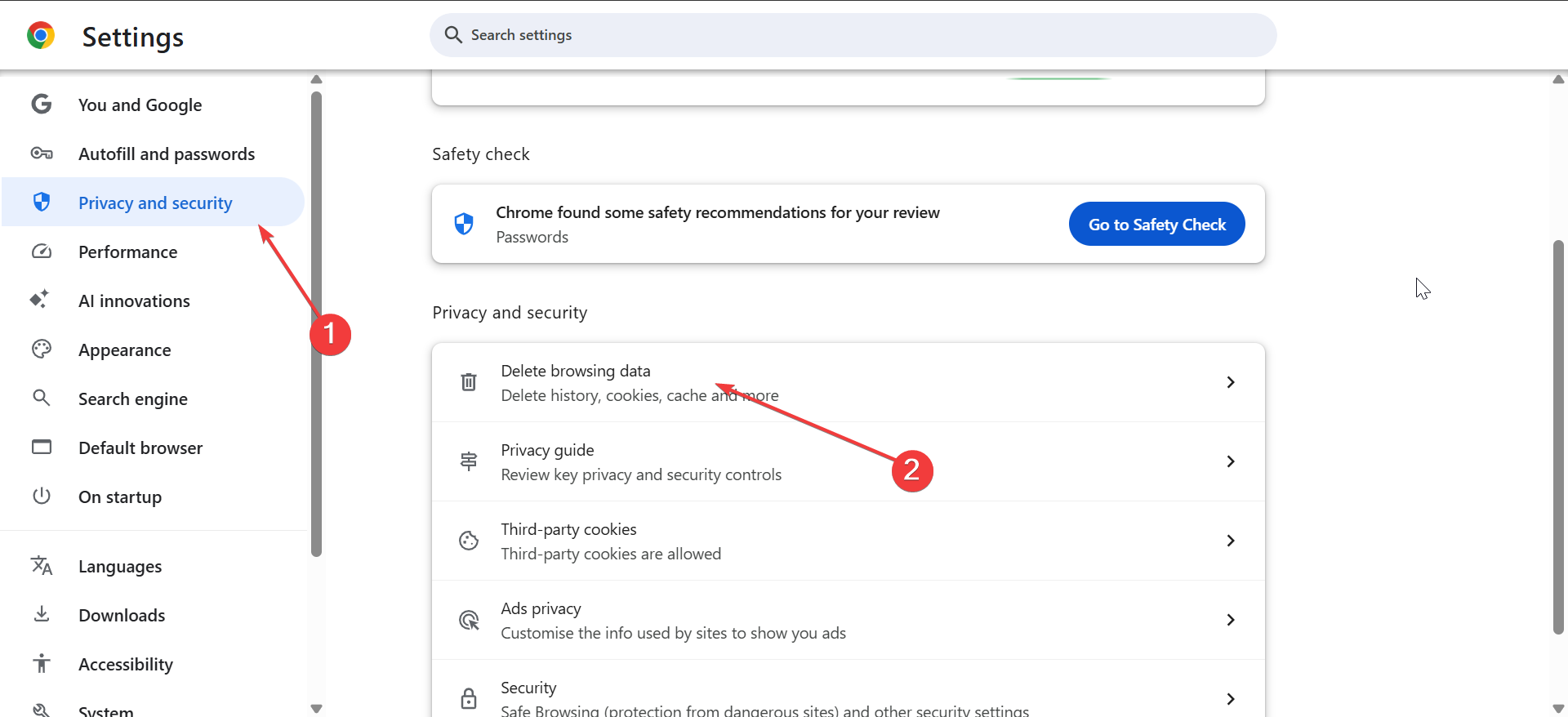 Akhirnya, klik butang DELETE DATA. src=”https://www.digitalcitizen.life/wp-content/uploads/2025/10/delete-data-about-trank-chrome.png”>
Akhirnya, klik butang DELETE DATA. src=”https://www.digitalcitizen.life/wp-content/uploads/2025/10/delete-data-about-trank-chrome.png”>
Tidak berfungsi, menetapkan semula Chrome ke tetapan lalainya akan memulihkannya ke keadaan asalnya. Untuk melakukan ini, pergi ke tetapan pada krom dan pilih tetapan tetapkan semula di anak tetingkap kiri.
Akhirnya, klik butang Tetapan Tetapkan semula.
Petua Penyelesaian Masalah Tambahan
Periksa perisian hasad dengan perisian anti-virus : Jalankan imbasan sistem penuh dengan perisian anti-virus anda untuk memastikan perisian berniat jahat mempengaruhi penyemak imbas anda. Buat profil Chrome baru : Klik ikon profil di sudut kanan atas Chrome dan pilih pilihan profil Tambah baru. Sekarang, ikuti arahan untuk menubuhkan dan menyesuaikan profil baru. Kemas kini Chrome ke versi terkini : Buka Chrome dan klik tiga titik menegak di sudut kanan atas. Pergi ke Bantuan> mengenai Google Chrome. Chrome akan menyemak kemas kini secara automatik dan memasangnya jika tersedia. Akhirnya, mulakan semula tips penyemak imbas anda
untuk mencegah kosong di Chrome
Pasang sambungan hanya dari kedai web Chrome dan kerap mengkaji semula mereka. Keluarkan sebarang sambungan yang anda tidak lagi gunakan atau amanah, dan sentiasa menyimpannya terkini untuk mengelakkan risiko keselamatan. Pastikan penyemak imbas dan sistem operasi anda dikemas kini dengan kerap. Kemas kini sering mengandungi patch keselamatan dan pembetulan pepijat yang menghalang isu seperti: kosong dari reoccurring. Tetapkan Chrome untuk mengemas kini secara automatik supaya anda tidak terlepas versi baru.
Soalan Lazim
Kenapa tentang: Blank terus muncul di Chrome? Ia mungkin muncul kerana tetapan laman utama yang dikonfigurasikan, sambungan berniat jahat, atau data pelayar yang rosak. Isu-isu ini biasanya boleh diperbaiki dengan mengikuti langkah-langkah dalam panduan ini.
Bolehkah malware menyebabkan: kosong di Chrome? Ya, malware boleh merampas tetapan penyemak imbas dan memaksa: kosong untuk memuatkan. Menjalankan imbasan anti-virus dan mengeluarkan mana-mana program yang tidak diingini akan menyelesaikan masalah ini.
Mengapa: Kosongkan terus muncul di Chrome? Isu-isu ini biasanya boleh diperbaiki dengan mengikuti langkah-langkah dalam panduan ini. Bolehkah malware menyebabkan: kosong di Chrome? Ya, malware boleh merampas tetapan penyemak imbas dan memaksa: kosong untuk memuatkan. Menjalankan imbasan anti-virus dan mengeluarkan apa-apa program yang tidak diingini akan menyelesaikan masalah ini. Bagaimana saya dapat mengetahui jika pelanjutan menyebabkan: kosong? Jika melumpuhkan pelanjutan tertentu menyelesaikan masalah ini, sebaiknya keluarkannya. Lumpuhkan atau keluarkan sebarang sambungan berniat jahat. Kosongkan cache dan kue penyemak imbas anda. Tetapkan semula krom jika masalah berterusan. Jalankan imbasan anti-virus untuk perisian hasad. Kemas kini Chrome dengan kerap dan buat profil pengguna baru jika diperlukan.Kesimpulan
Untuk membetulkan kira-kira: halaman kosong di Chrome, tetapkan semula tetapan laman utama anda, cache jelas, dan keluarkan sebarang sambungan berniat jahat. Sekiranya isu ini berterusan, buat profil baru atau tetapkan semula Chrome sepenuhnya. Kemas kini tetap dan sambungan yang dipercayai akan menghalang masalah ini daripada berulang.